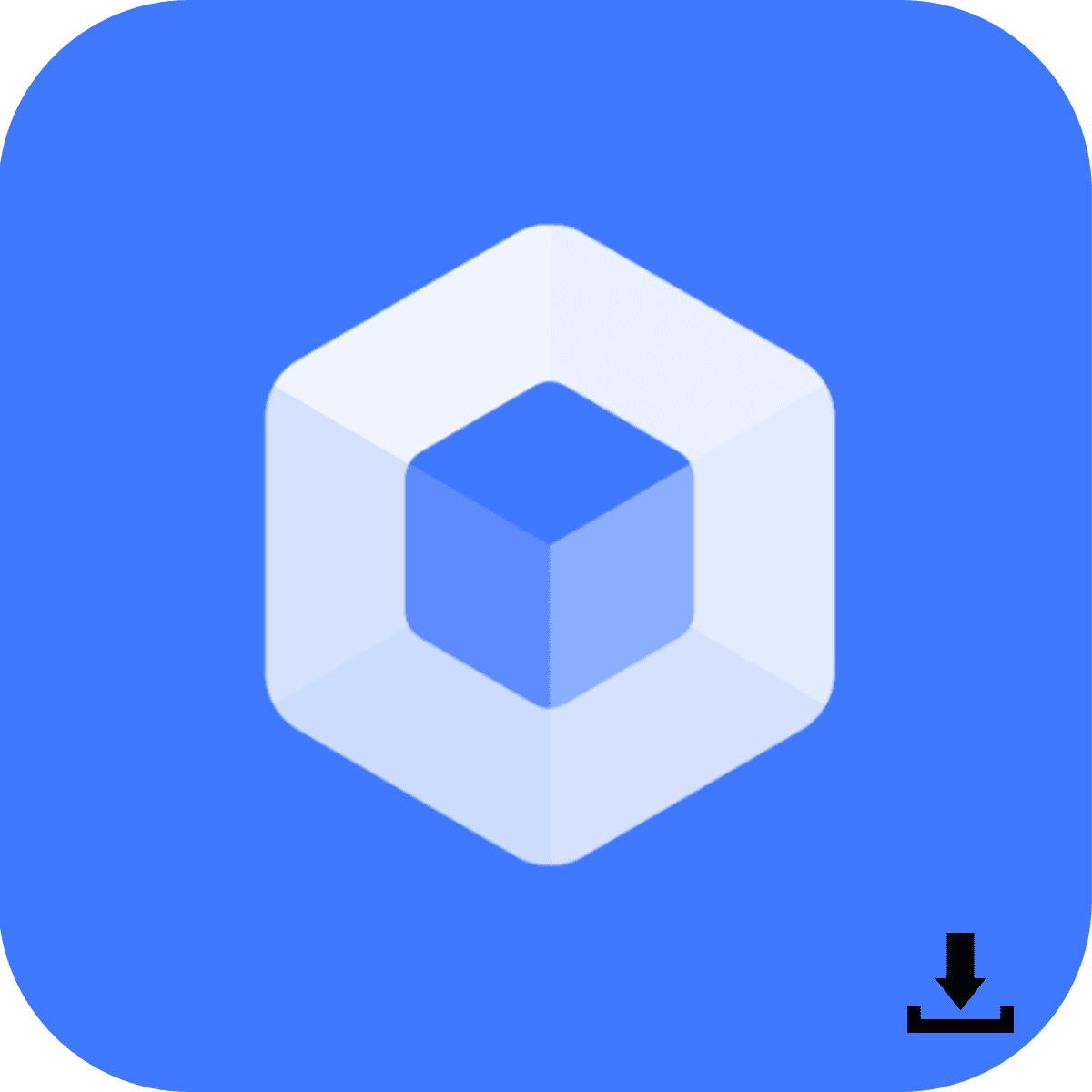-
네이버 마이박스 다운로드 및 설치 가이드 – PC와 모바일 완벽 정리
클라우드 저장소는 현대인의 필수 도구 중 하나입니다. 그중에서도 국내 사용자에게 친숙한 네이버 마이박스(NAVER MYBOX)는 안정성과 편의성을 갖춘 대표적인 클라우드 서비스입니다. 사진, 영상, 문서 등 다양한 파일을 저장하고, PC와 모바일에서 자유롭게 접근할 수 있도록 해주는 네이버 마이박스의 설치 방법과 활용법을 이번 글에서 아주 자세하게 다뤄보겠습니다.
목차
- 1. 네이버 마이박스란?
- 2. 마이박스의 핵심 기능
- 3. 다운로드 전 준비사항
- 4. PC버전 다운로드 및 설치 방법
- 5. 모바일 앱 설치 및 연동 방법
- 6. 설치 후 초기 설정
- 7. 자주 묻는 질문과 문제 해결
- 8. 마무리 및 활용 꿀팁
1. 네이버 마이박스란?
네이버 마이박스는 네이버에서 제공하는 클라우드 저장소 서비스로, 기존의 ‘네이버 클라우드’를 리뉴얼하여 더욱 향상된 사용자 경험을 제공하고 있습니다. 네이버 계정 하나만 있으면 다양한 장치에서 사진, 동영상, 문서 등을 저장하고 관리할 수 있어 편리하며, 자동 백업 기능까지 제공되어 데이터 보관에 탁월합니다.
https://mybox.naver.com/about/introduce
네이버 MYBOX
네이버 MYBOX, 국내 최대 무료 용량 30GB로 시작하세요.
mybox.naver.com
2. 마이박스의 핵심 기능
네이버 마이박스는 단순 저장 기능을 넘어 다양한 부가 기능을 지원합니다.
- 자동 백업: 스마트폰의 사진, 동영상을 자동으로 백업
- 파일 공유: URL로 간편하게 공유 가능
- 대용량 저장소: 기본 30GB 제공, 유료로 최대 2TB까지 확장 가능
- 폴더 정리 기능: 드래그 앤 드롭으로 직관적인 정리
- 문서 미리보기 및 음악/영상 스트리밍 기능
3. 다운로드 전 준비사항
다운로드를 진행하기 전에 아래 사항을 점검하세요.
- 네이버 계정 보유 여부 확인
- PC 버전: Windows 10 이상, Mac OS 최신 버전 권장
- 모바일 버전: Android 8.0 이상, iOS 13 이상
- 충분한 저장 공간 확보: 약 300MB 이상의 여유 공간 필요
- 인터넷 연결 상태 확인
4. PC버전 다운로드 및 설치 방법
네이버 마이박스의 PC버전은 데스크탑에 설치하여 파일을 동기화하거나 업로드, 다운로드를 더욱 간편하게 할 수 있도록 도와줍니다.
- 브라우저에서 네이버 마이박스를 검색하여 다운로드 페이지에 접속합니다.
- 운영체제에 맞는 설치 파일(.exe 또는 .dmg)을 다운로드합니다.
- 다운로드가 완료되면 설치 파일을 더블 클릭하여 실행합니다.
- ‘설치’를 클릭하고 약관 동의 절차를 거칩니다.
- 설치가 완료되면 자동으로 실행되며, 네이버 계정으로 로그인합니다.
5. 모바일 앱 설치 및 연동 방법
모바일에서도 마이박스를 활용하면 실시간 백업과 파일 확인이 가능합니다.
- Android는 Play 스토어, iOS는 App Store에서 '네이버 마이박스'를 검색합니다.
- ‘설치’ 버튼을 눌러 앱을 다운로드합니다.
- 설치가 완료되면 앱을 실행하고, 네이버 계정으로 로그인합니다.
- 초기 설정에서 사진/동영상 자동 백업 여부를 선택합니다.
- 기기의 저장소 접근 권한을 허용하면 모든 기능을 사용할 수 있습니다.
6. 설치 후 초기 설정
설치가 끝난 후 아래 설정을 마무리하면 더욱 쾌적한 사용이 가능합니다.
- 자동 실행 설정: 부팅 시 자동 실행 여부 설정
- 백업 폴더 지정: 자동 백업할 폴더를 선택
- 동기화 주기 설정: 실시간 동기화 또는 주기 설정 가능
- 파일 보안 설정: 잠금 기능 및 이중 인증 설정
7. 자주 묻는 질문과 문제 해결
마이박스 사용 중 아래와 같은 문제들이 발생할 수 있으며, 해결 방법은 다음과 같습니다.
- 로그인 오류: 네이버 계정 비밀번호 재확인 및 인터넷 상태 점검
- 동기화 오류: 네트워크 상태 불안정 시 발생, 재연결 시도 필요
- 파일 업로드 실패: 용량 초과 또는 지원하지 않는 확장자일 경우
- 모바일 자동 백업이 작동하지 않을 때: 앱 권한과 배터리 최적화 해제 여부 확인
8. 마무리 및 활용 꿀팁
네이버 마이박스는 단순한 클라우드를 넘어, 개인 디지털 자산을 안전하게 보관하고 효율적으로 관리할 수 있는 도구입니다. 정기적으로 백업 설정을 점검하고, 용량 관리 기능을 활용하면 더욱 안정적인 사용이 가능합니다.
활용 팁으로는, 자주 사용하는 파일은 ‘즐겨찾기’로 등록하고, 중요 파일은 ‘암호 잠금’ 기능으로 보호하며, 여러 기기에서 동시에 접속하여 실시간 협업도 가능합니다. PC와 모바일 모두에 설치해두면 장소에 구애받지 않고 파일을 열람하고 저장할 수 있어 매우 효율적입니다.